ДПЦ_ВАТЦХДОГ_ВИОЛАТИОН Плави екран у оперативном систему Виндовс 11/10
Неки корисници Windows 11/10 су пријавили да повремено добијају плави екран (Blue Screen)ДПЦ ВАТЦХДОГ ВИОЛАТИОН(DPC WATCHDOG VIOLATION) , са кодом за проверу(Bug Check) грешака 0к00000133 , када раде на свом рачунару.
The DPC_WATCHDOG_VIOLATION bug check has a value of 0x00000133. This bug check indicates that the DPC watchdog executed, either because it detected a single long-running deferred procedure call (DPC), or because the system spent a prolonged time at an interrupt request level (IRQL) of DISPATCH_LEVEL or above.
Кршење ДПЦ Ватцхдог(DPC Watchdog) протокола значи да је надзорни механизам вашег рачунара који надгледа ваш систем у потрази за нереагујућим програмима, преоптерећен, што је резултирало Стоп грешком(Stop Error) праћеном меморијом.
Ова зауставна шифра је узрокована неисправним кодом возача који под одређеним условима не завршава свој рад у предвиђеном временском оквиру. Очигледно, овај проблем настаје зато што драјвер (.sys driver)иастор(iastor) .сис није компатибилан са вашом верзијом Виндовс-а –(Windows –) али може бити узрокован и било којом другом датотеком драјвера.
Поправи ДПЦ_ВАТЦХДОГ_ВИОЛАТИОН плави екран(Fix DPC_WATCHDOG_VIOLATION Blue Screen)
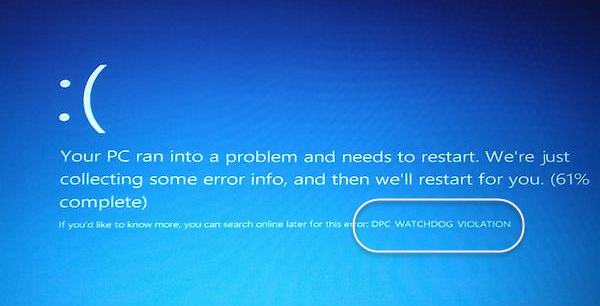
Морате да замените проблематичну датотеку драјвера најновијим драјвером Мицрософт(Microsoft) иастор.сис.
Ако не можете нормално да се покренете, предлажемо да покренете Виндовс у безбедном режиму(boot Windows in Safe Mode) , а затим следите ову процедуру.
Кликните десним тастером миша(Right-click) на дугме Старт(Start) да бисте отворили ВинКс мени(WinX Menu) и изаберите Управљач уређајима(Device Manager) . Проширите IDE ATA/ATAPI controllers .
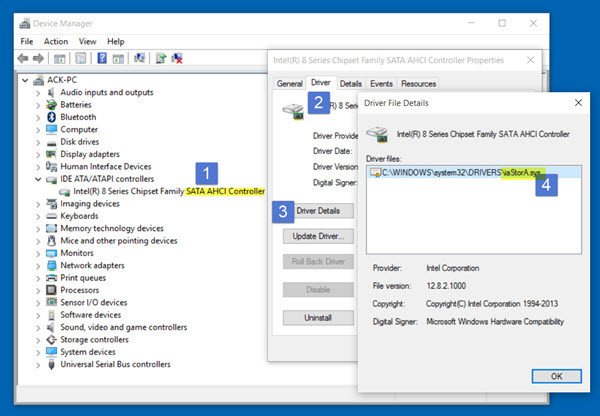
Изаберите контролер са САТА АХЦИ(SATA AHCI) у свом називу.
Да бисте потврдили да сте изабрали прави контролер, кликните десним тастером миша на контролер, изаберите Својства(Properties) , кликните на картицу Управљачки(Driver) програм , а затим Детаљи о драјверу(Driver Details) . Проверите да ли је иастор.сис(iastor.sys) наведен драјвер и кликните на ОК.
Сада, на картици Дривер, изаберите Упдате Дривер(Update Driver) . Затим изаберите Претражи мој рачунар за софтвер управљачког програма(Browse my computer for driver software) .
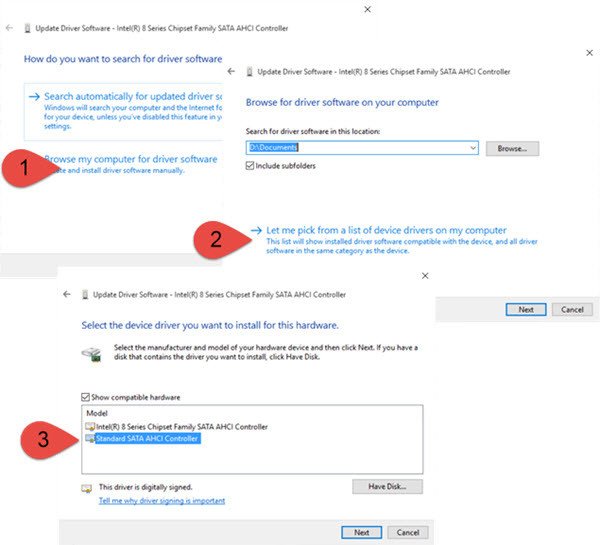
Изаберите Пусти ме да изаберем са листе драјвера уређаја на мом рачунару(Let me pick from a list of device drivers on my computer) , а затим на крају изаберите Стандардни САТА АХЦИ контролер(Standard SATA AHCI Controller) .
Кликните(Click) на Даље(Next) и пратите процедуру за инсталирање драјвера.
Такође можете да проверите да ли су доступне опционе исправке управљачких програма(Optional Driver Updates) за ваш рачунар. Ако је тако, инсталирајте их.
Поново покрените Виндовс 11/10 рачунар.
This should help!
Ако се то не догоди, можда ћете желети да вратите свој рачунар у претходно стање.
Прочитајте:(Read:) Како да поправите СИСТЕМ_ТХРЕАД_ЕКСЦЕПТИОН_НОТ_ХАНДЛЕД(SYSTEM_THREAD_EXCEPTION_NOT_HANDLED) плави екран.
Овај пост вам даје додатне савете о fixing Blue Screen of Death in Windows 11/10 .
Related posts
Поправите грешку Клиф.сис плавог екрана у оперативном систему Виндовс 11/10
Како поправити наранџасти екран смрти у оперативном систему Виндовс 11/10
СЕССИОН_ХАС_ВАЛИД_ПООЛ_ОН_ЕКСИТ Плави екран на Виндовс 11/10
Поправите ИЗУЗЕТАК СИСТЕМСКЕ УСЛУГЕ Плави екран на Виндовс 11/10
Грешка неуспешне провере безбедности кернела у оперативном систему Виндовс 11/10
Поправи ГРЕШКУ ИНПАГЕ ИНПАГЕ ПОДАТАКА КЕРНЕЛ-а (Мсис.СИС) у Виндовс 11/10
Шта значи ова Виндовс порука о грешци?
Поправи грешку на плавом екрану игдкмд64.сис
Како да поправите Тцпип.сис грешку плавог екрана на Виндовс рачунару
Поправите грешку плавог екрана аксфридге.сис у оперативном систему Виндовс 10
Коришћење верификатора драјвера за исправљање грешака плавог екрана смрти (БСОД).
Поправи грешку Сдбус.сис Блуе Сцреен Оф Деатх у Виндовс 11/10
Поправи ФАТАЛНА ГРЕШКА У ТРАЦЕЊУ ДОГАЂАЈА Грешка плавог екрана на Виндовс рачунару
Поправите грешку хардлоцк.сис Блуе Сцреен Оф Деатх у Виндовс 11/10
Поправите шифру грешке Виндовс Упдате 0к8007025Д-0к2000Ц
Бесплатне апликације за генератор лажног плавог екрана смрти за Виндовс 10
Где је локација БСОД датотеке евиденције у оперативном систему Виндовс 11/10?
Поправи црни екран смрти у Виндовс 11/10; Заглављен на црном екрану
Како користити БлуеСцреенВиев на Виндовс 11/10
Плави екран након ажурирања оперативног система Виндовс 11/10
